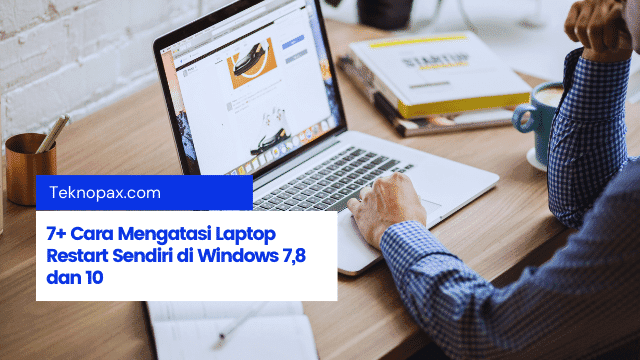Saat ini teknologi laptop semakin canggih dengan spesifikasi yang beragam, tetapi ketika sudah lama digunakan tidak menutup kemungkinan laptop mengalami error dan bermasalah.
Salah satu masalah yang sering dialami pengguna laptop windows adalah laptop restart sendiri.
Jika kamu saat ini mengalaminya, bagaimana cara mengatasi laptop restart sendiri di windows 7,8 dan 10?
Sebelum kamu melakukan perbaikan laptop tersebut, ada baiknya kamu mengetahui terlebih dahulu penyebabnya.
Karena berbeda penyebab, cara untuk mengatasinya pun juga akan berbeda.
Penyebab Laptop Windows Sering Restart Sendiri
Berikut ini ada beberapa penyebab laptop windows restart sendiri, dengan mengetahui penyabab ini,maka kamu bisa mudah untuk melakukan perbaikan.
1. Perangkat Keras Laptop Bermasalah
Penyebab laptop restart sendiri bisa disebabkan karena ada masalah pada perangkat keras yang ada di dalam laptop.
Masalah umum perangkat keras yang menyebabkan laptop restart sendiri, seperti RAM atau Harddisk bermasalah, prosesor mengalami oveheat, ataupun fan atau kipas pendingin laptop berdebu atau rusak.
2. Processor Overheat
Seperti yang dijelaskan di atas, prosesor atau CPU yang overheat bisa menyebabkan laptop akan restart sendiri.
Kondisi ini umumnya terjadi dikarenakan beberapa komponen I dalam laptop kotor atau berdebu.
Ataupun laptop terlalu sering digunakan dengan kerja yang berat.
3. Harddisk Mengalami Bad Sector
Harddisk yang mengalami bad sector sering menjadi penyebab laptop restart sendiri. Bad sector ini terjadi ketika harddisk tidak bisa terbaca.
4. RAM Laptop Kendor atau Rusak
Saat RAM laptop kendor atau rusak maka hal ini akan menyebabkan laptop tidak bisa bekerja dengan normal.
Sehingga masalah seperti blue screen, black screen, tidak bisa booting dan juga menyebabkan laptop sering restart sendiri.
Tanda laptop mengalami error pada RAM bisa melalui bunyi beep beep saat menghidupkan laptop, bunyi ini dihasilkan karena laptop tidak mendeteksi adanya RAM atau RAM kendor.
5. VGA rusak
VGA di laptop juga bisa mengalami kerusakan jika terlalu sering digunakan untuk kerja yang berat secara berlebihan.
Jika VGA laptop mengalami kerusakan maka hal ini juga bisa menyebabkan laptop melakukan restart sendiri.
6. Fan atau Kipas Pendingin Laptop Rusak
Fan atau kipas yang ada di dalam laptop ketiksa sudah lama digunakan biasanya akan banyak kotoran dan sangat berdebu.
Dengan banyaknya kotoran dan debu ini menyebabkan kinerja dari kipas laptop akan menurun.
Sehingga membuat suhu di dalam komponen laptop menjadi meningkat, sehingga komponen seperti prosesor yang terlalu panas akan membuat laptop jadi melakukan restart sendiri.
7. Laptop Terkena Virus
Penyebab laptop windows restart sendiri lainnya adalah karena terserang virus atau malware.
Ketika laptop terserah virus maka akan menyebabkan banyak file sistem menjadi rusak dan crash.
Sehingga hal ini bisa membuat laptop akan mengalami restart sendiri.
Jadi itulah tadi beberapa penyebab laptop restart sendiri, jika kamu sudah mengetahui penyebabnya.
Maka kamu bisa melanjutkan untuk mengetahui cara mengatasi laptop restart sendiri windows 7,8 dan 10 dibawah ini.
Cara Mengatasi Laptop Restart Sendiri Windows 7,8 dan 10
Untuk cara mengatasi laptop restart sendiri windows 7,8 dan 10 sebenarnya ada banyak metode yang bisa kamu lakukan.
Kamu bisa mengubah pengaturan startup, mengecek komponen yang rusak, sampai melakukan instal ulang Windows.
Dalam penjelasan panduan yang akan saya bagikan disini, kamu bisa menerapkannya untuk laptop yang menggunakan Windows 7,8 dan 10.
Tetapi, utamanya saya disini akan membahas untuk perbaikan di Windows 10, untuk windows 7 dan windows 8 bisa menyesuaikan.
Karena ada kemungkinan ada beberapa step yang tidak sama seperti yang ada di Windows 10.
1. Periksa komponen laptop
Cara mengatasi laptop restart sendiri windows 7, 8 dan 10 pertama adalah dengan memeriksa komponen laptop.
Seperti yang telah disebutkan di atas bahwa salah satu penyebab dari laptop restart sendiri adalah ada kerusakan pada komponen laptop.
Jadi kamu harus mengecek apakah prosesor laptop overheat saat digunaka, apakah RAM kendor/rusak, apakah harddisk digunakan bermasalah/rusak, atau kipas laptop kotor/rusak.
Untuk bisa melakukan perbaikan pada komponen laptop yang mungkin mengalami kerusakan atau kotor, kamu bisa menerapkan beberapa langkah berikut:
a. Membersihkan Komponen laptop
Langkah pertama dalam pemeriksaan komponen laptop untuk melakukan perbaikan laptop restart sendiri adalah dengan membersihkan komponen laptop.
Salah satu penyebab paling umum dari laptop sering restart sendiri adalah karena prosesor overheat, dikarenakan fan pendingin prosesor kotor atau rusak.
Jadi kamu harus membongkar laptop dan mengecek apakah bagian kipas prosesor tersebut kotor atau sudah rusak.
Setelah kamu membongkar laptop dan mendapatkan kipas prosesor sangat kotor dan berdebu, kamu bisa bersihkan menggunakan kuas kering dan bersih.
Selain itu, komponen laptop lainnya yang juga perlu kamu bersihkan adalah pada bagian RAM dan VGA.
Jika RAM dan VGA laptop kamu memiliki model yang bisa dilepas, maka kamu bisa lepas kedua komponen tersebut.
Kemudian bagian kuningan yang ada di komponen RAM/VGA bisa kamu bersihkan menggunakan penghapus karet.
Setelah melakukan pembersihan, kamu pasang kembali seluruh komponen dengan tepat dan kencang.
Kemudian kamu bisa coba hidupkan kembali laptop apakah sudah bisa berjalan dengan normal atau belum.
b. Cek Kesehatan Harddisk
Jika setelah kamu bersihkan tetapi laptop masih restart sendiri, ada kemungkinan masalah laptop juga disebabkan oleh harddisk yang bermasalah.
Masalah umum pada harddisk yang menyebabkan laptop restart sendiri adalah Harddisk mengalami bad sector.
Untuk melakukan perbaikan harddisk bad sector, kamu bisa menerapkan langkah-langkah sebagai berikut:
- Langkah 1 : Ketikan CMD atau command prompt pada kolom pencarian windows, lalu kamu klik kanan pada tools command prompt dan silahkan kamu pilih Run as administrator.
- Langkah 2 : Pada jendela command prompt yang muncul, silahkan kamu ketik CHKDSK C: /r /f dan terakhir tekan enter.
- Langkah 3 : Silahkan kamu tunggu proses sampai selesai.
Diatas adalah cara untuk melakukan defragment hard disk, selain cara ini bisa digunakan saat laptop mengalami restart sendiri.
Sebaiknya kamu juga harus rutin melakukan defragment hard disk.
Karena hal ini bisa membantu kamu mencegah kerusakan dan error pada harddisk lainnya seperti folder tidak bisa dibuka, local disk not responding dan lainnya.
2. Pengaturan Startup and Recovery Diubah
Cara kedua kamu bisa melakukan pengubahan pada pengaturan startup and recovery windows.
Metode ini bisa diterapkan untuk mencegah laptop sering restart sendiri saat mengalami kasalahan pada sistem.
Untuk mengubah pengaturan startup and recovery, silahkan ikuti langkah berikut:
- Langkah 1 : Klik ikon menu start di taskbar windows.
- Langkah 2 : Ketikan di kolom pencarian windows advanced system, klik view advanced system settings dari hasil pencarian yang ditampilkan.
- Langkah 3 : Pada tab advanced, silahkan kamu lihat pada bagian startup and recovery, lalu kamu pilih klik settings.
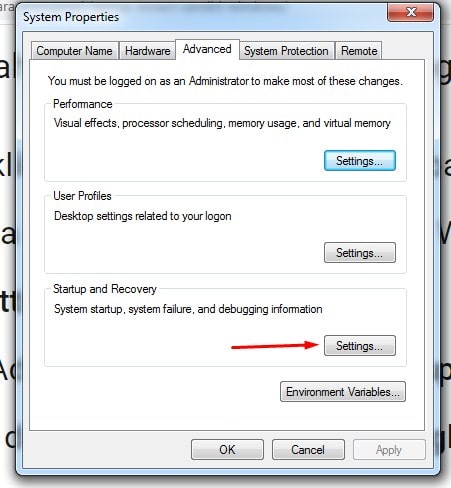
- Langkah 4 : Kemudian pada bagian system failure, silahkan kamu hapus checklist automatically restart, lalu kamu klik OK.
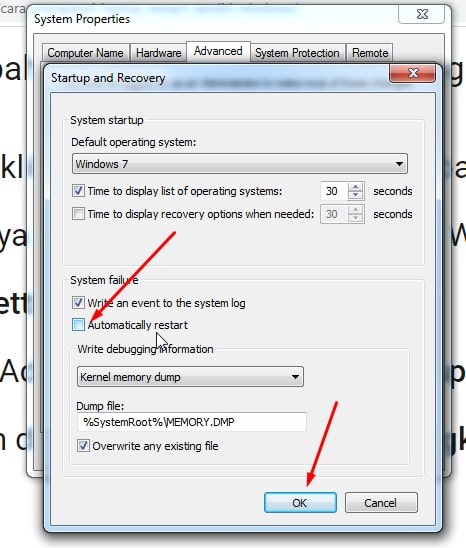
- Langkah 5 : Terakhir, silahkan kamu restart laptop untuk mengecek hasilnya apakah laptop masih restart sendiri atau tidak.
3. Pastikan Drive C Ruang Kosong Tersisa Tidak Kurang Dari 20%
Selain karena disebabkan karena komponen atau hardware yang bermasalah, laptop yang restart sendiri juga bisa disebabkan karena ruang penyimpanan telah mencapai batas maksimal 100%.
Sehingga kamu harus selalu memastikan Drive C di laptop tidak kurang dari 20% total memori penyimpanan yang dimiliki.
Ruang kosong pada Drive C ini dibutuhkan agar sistem windows bisa berjalan dengan lebih optimal.
Jadi ketika ruang penyimpanan di Drive C sudah kurang dari 20%, segera hapus data tidak penting dan uninstall aplikasi yang tidak kamu gunakan.
4. Jalankan System Restore
Fitur system restore ini bisa membantu untuk mengembalikan kondisi laptop pada waktu yang telah ditentukan.
Metode ini sering digunakan ketika laptop mengalami masalah setelah menginstal aplikasi atau mengubah pengaturan tertentu, termasuk ketika laptop sering restart sendiri.
Langkah-langkah menjalankan system restore Windows adalah sebagai berikut:
- Langkah 1 : Silahkan klik menu start windows yang ada di taskbar.
- Langkah 2 : Kemudian kamu bisa ketik restore di kolom pencarian Windows, kemudian kamu klik pada tools create a restore poin.
- Langkah 3 : Setelah itu, di tab system protection, kamu klik system protection, jika kamu memiliki restore point, silakan kamu lanjut klik next.
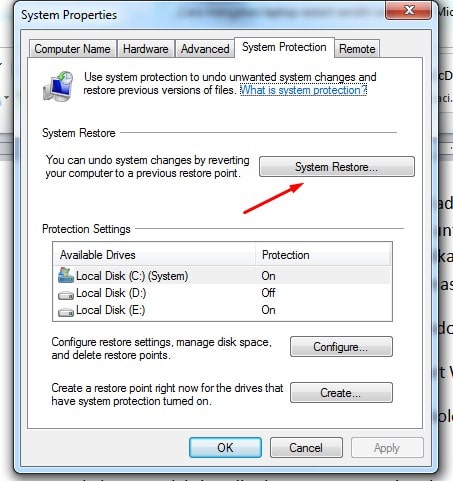
- Langkah 4 : Setelah itu silahkan kamu atur restore point sesuai keinginan dan terakhir klik finish.
Perlu kamu perhatikan sebelum menerapkan metode ini, pastikan kamu sudah pernah membuat restore point atau backup sebelumnya.
Jika kamu sebelumnya tidak pernah sama sekali membuat backup atau restore point, maka kamu tidak akan bisa menggunakan metode ini.
5. Lakukan Pembaruan Windows
Metode selanjutnya yang bisa kamu gunakan sebagai cara mengatasi laptop restart sendiri windows 7, 8 dan 10 adalah dengan melakukan pembaruan Windows.
Hal ini dibutuhkan karena, kegagalan atau kerusakan sistem operasi yang menyebabkan laptop restart sendiri.
Biasa dengan mudah teratasi ketika kita melakukan pembaruan windows versi terbaru.
Langkah-langkah melakukan pembaruan windows adalah sebagai berikut :
- Langkah 1 : Klik menu start di taskbar windows.
- Langkah 2 : Kemudian silahkan kamu klik settings, lalu kamu pilih update & security.
- Langkah 3 : Selanjutnya kamu klik menu windows update, lalu pilih check for update dan kamu pilih download and install.
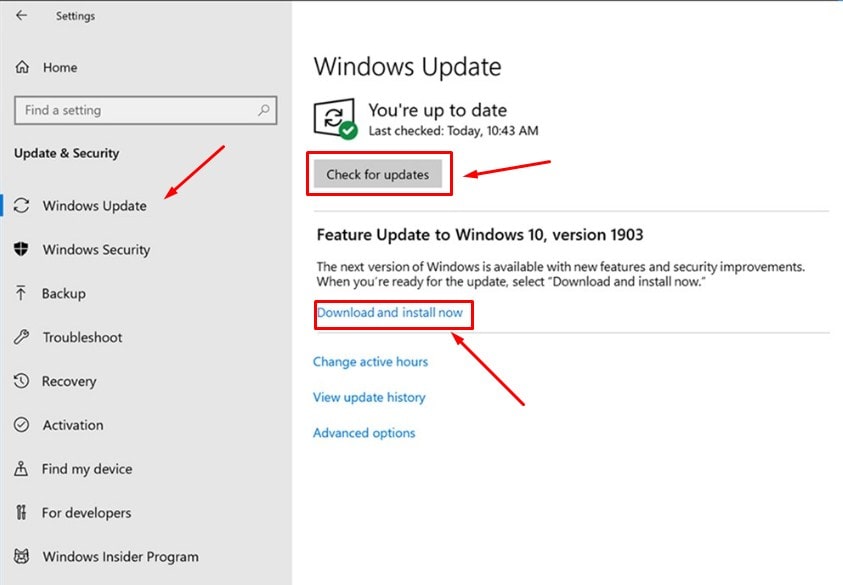
- Langkah 4: Setelah itu kamu harus menunggu sampai proses download pembaruan selesai.
- Langkah 5 : Jika sudah, silakan kamu restart laptop untuk menyelesaikan pemasangan pembaruan windows.
6. Gunakan Antivirus
Laptop windows yang restart sendiri bisa disebabkan karena windows terserang virus atau malware.
Hal tersebut menyebabkan konfigurasi file di sistem akan mengalami masalah dan error.
Jadi untuk bisa mencoba memperbaiki masalah ini yang mungkin disebabkan karena virus, kamu harus menggunakan aplikasi antivirus.
Di windows 10 kamu sudah dibekali dengan antivirus bawaan windows, yang bisa kamu aktifkan dengan langkah berikut:
- Langkah 1 : Klik menu Start di taskbar Windows
- Langkah 2 : Selanjutnya kamu pilih menu settings, berikutnya pilih update & security, lalu pilih windows security
- Langkah 3 : Kemudian kamu klik open windows security, lalu kamu pilih virus & threat protection.
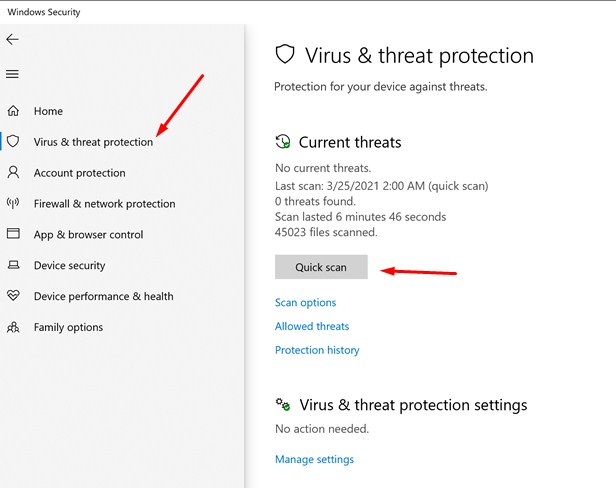
- Langkah 4 : Lanjutkan dengan mengklik quick scan melanjutkan proses scanning virus dan malware.
- Langkah 5 : Tunggu sampai proses scanning virus dan malware selesai.
Jika kamu ingin mendapatkan hasil scan virus dan malware yang lebih baik, maka kamu harus menggunakan Antivirus seperti Kaspersky, AVG, Avast atau lainnya.
7. Reset Windows
Jika kamu sudah menerapkan beberapa cara mengtasi laptop restart sendiri windows 10 di atas tetapi tidak memperbaiki masalahnya.
Kamu bisa coba untuk melakukan reset Windows. Untuk melakukan reset windows ini sebenarnya mirip dengan instal ulang windows.
Yang membedakan saat melakukan reset windows file dan program yang sudah ada tidak akan dihapus.
Untuk melakukan reset windows, silahkan kamu ikuti beberapa langkah berikut:
- Langkah 1 : Silahkan kamu klik ikon start pada menu di Windows 10.
- Langkah 2 : Kemudian, kamu klik settings, lalu kamu pilih update & security.
- Langkah 3 : Selanjutnya kamu bisa klik recovery pada bagian panel yang ada di kiri, lalu kamu pilih get started.
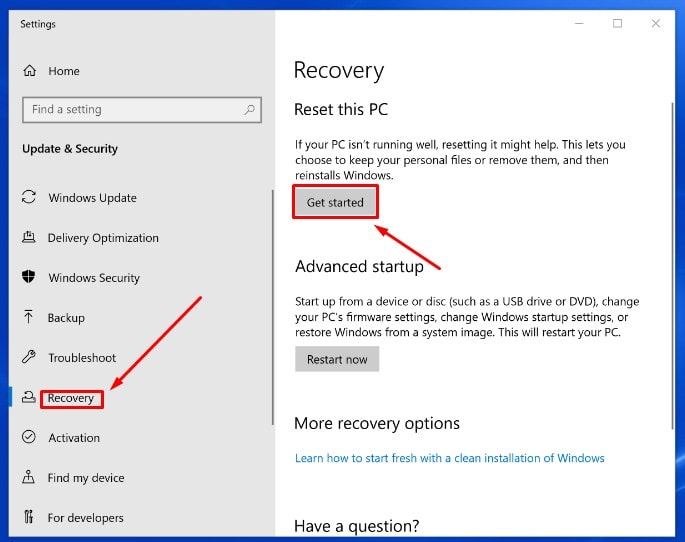
Langkah 4 : Setelah itu akan muncul dialog baru, kamu bisa memilih opsi keep my files atau remove everything, setelah memilih kamu klik Reset
- Keep my files : artinya kamu aplikasi dan penyetelan aplikasi, tetapi file pribadi kamu tidak akan terhapus
- Remove everything : Artinya semua file pribadi, aplikasi dan setelan windows yang kamu gunakan sebelumnya akan dihapus
- Langkah 5 : Tunggu sampai proses selesai dan terakhir kamu tinggal restart laptop.
8. Instal ulang Windows
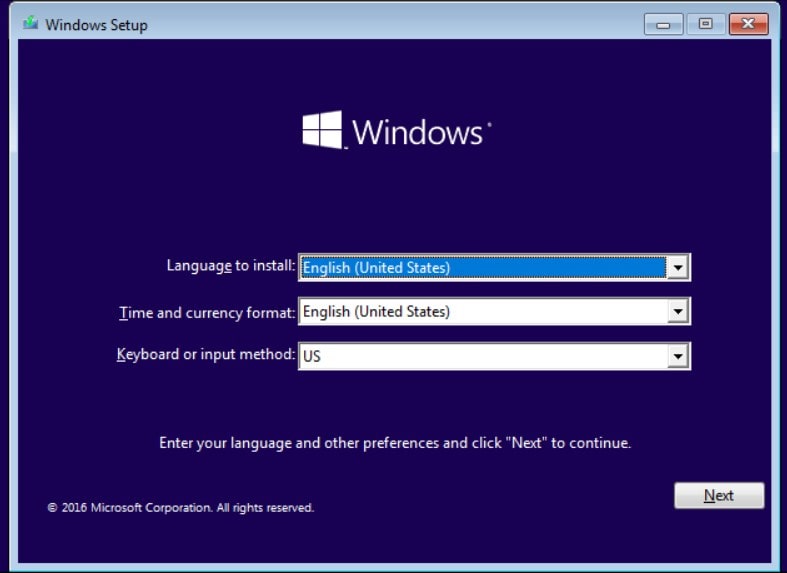
Cara mengatasi laptop restart sendiri di windows 10,8 atau 7 terakhir adalah dengan menginstal ulang windows.
Saran dari kami metode ini bisa kamu terapkan terakhir, ketika semua metode yang dijelaskan di tas sudah kamu coba tapi masih gagal.
Tapi sebelum kamu melakukan instal ulang windows, kamu harus melakukan backup data dan file penting terlebih dahulu.
Sehingga ketika melakukan instal ulang windows file tersebut tidak hilang.
Penutupan
Ketika kamu saat ingin sedang mengalami masalah laptop restart sendiri secara tiba-tiba, maka disarankan kamu pertama harus mengecek komponen laptop terlebih dahulu.
Apakah ada komponen yang bermasalah atau rusak.
Jika kamu sudah melakukan pengecekan dan semua komponen masih bagus.
Kamu lanjutkan dengan cara mengatasi dan perbaikan lainnya dari perangkat lunaknya.
Karena penyebab dari laptop restart sendiri juga bisa disebabkan karena ada masalah pada sistem operasi yang digunakan.
Jika kamu sudah menerapkan semua cara mengatasi laptop restart sendiri windows 10,8 dan 7 di atas.
Tetapi tidak ada solusi yang bisa mengatasinya, maka langkah terakhir kamu harus membawa laptop ke tempat service laptop terpercaya.